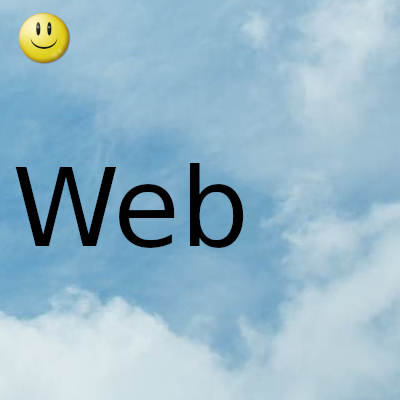
Cuando Internet funciona como debería, no podría ser más útil. Desafortunadamente, hay ocasiones en las que simplemente se niega a hacer su trabajo. Realiza una solicitud simple y todo lo que obtiene a cambio es un mensaje de error vago. Por ejemplo, el código de error 404.
El mensaje de error 404 es uno de los errores más comunes. Por lo general, ocurre cuando intenta visitar una página web en particular y el servidor con el que está contactando no puede encontrarla.
En términos técnicos, el mensaje de error 404 es un código de estado HTTP. Significa que su navegador se ha conectado con el servidor, pero no se puede acceder a la página web a la que desea acceder.
Esto puede ocurrir cuando solicita una página que nunca existió en un sitio web o una que se ha movido y, por lo tanto, se le ha dado una dirección diferente.
Otros nombres para este error incluyen 404 File Not Found y 404 URL Not Found. Ambos significan exactamente lo mismo.
Cómo arreglar el código de error 404
Si ha encontrado un mensaje de error 404 mientras navega por la web, hay una serie de acciones que puede realizar.
Actualizar la página
Un error 404 significa que el servidor no puede encontrar actualmente una página específica. La mayoría de las veces, este es un problema permanente. Pero ocasionalmente, es temporal. Antes de probar los otros consejos de este artículo, es una buena idea actualizar rápidamente la página.
Si al hacerlo se resuelve el problema, significa que fue solo un problema del servidor.
Verifique la URL
Los servidores están diseñados para devolver exactamente lo que se solicitó, no se incluye el corrector ortográfico. Incluso una sola letra incorrecta en una URL puede resultar en un error 404.
Si esto sucede, generalmente se debe a que ingresó la URL de manera incorrecta. Pero también puede ocurrir al hacer clic en un enlace. Después de todo, es tan probable que la persona que creó el enlace cometa un error tipográfico como usted
Cambie su configuración de DNS
A veces, todas las páginas web de un sitio web pueden devolver un error 404. Si prueba varias páginas y recibe el mismo error, es posible que su proveedor de servicios de Internet haya bloqueado el acceso a ese sitio web.
Si cree que este podría ser el problema, intente cambiar la configuración de DNS . También puede intentar acceder al sitio usando los datos móviles de su teléfono y / o usando WiFi público.
Borre la caché y / o las cookies de su navegador
Si probó la URL en el pasado y funcionó, el problema podría estar en su navegador. Esto puede suceder si el propietario del sitio web cambió la dirección de la página web y creó una redirección. Como resultado, su navegador puede estar ignorando ese redireccionamiento.
Para comprobar si este es el caso, intente visitar la página en otro dispositivo. Si funciona, puede resolver el problema borrando la memoria caché de su navegador y / o eliminando sus cookies .
Examine el sitio web
Si ha probado todos los consejos antes mencionados y todavía recibe un error 404, significa que la página que está buscando simplemente no existe.
Puede haber sido borrada. O puede que se le haya cambiado el nombre. Si es lo último, puede encontrar la página averiguando su nuevo nombre.
Dependiendo de cómo esté diseñado el sitio web, hay varias formas de hacerlo.
- Si hay una barra de búsqueda, tiene sentido intentar buscarla allí primero.
- Si todas las páginas están divididas en diferentes categorías, es posible que desee verificar la categoría más lógica para su información.
- Si la URL incluye lo que parece una sección, puede intentar buscar un nivel más arriba. Por ejemplo, supongamos que la URL es: nombre-sitio.com/sección1/sección2/pagina-missing . En este caso, debe buscar en: nombre- sitio web.com/sección1/ y nombre- sitio web.com/sección1/sección2/.
Utilice un motor de búsqueda
Si se ha cambiado el nombre de la página que desea, también es posible encontrarla mediante un motor de búsqueda. A veces, esto es preferible porque funciona independientemente de cómo esté diseñado un sitio web.
Puede pedirle a Google que devuelva todas las páginas de un sitio web específico ingresando al sitio: con la URL del sitio web directamente después de eso. Por ejemplo, podría escribir: site: makeuseof.com directamente en la barra de búsqueda de Google.
También puede agregar algunas palabras clave a su consulta para limitar los resultados. Por ejemplo, si el recurso que deseaba trataba sobre mensajes de error, debería ingresar: site: makeuseof.com error messages .
Esta consulta de búsqueda devolverá cualquier página de este sitio web que discuta mensajes de error. Esto es particularmente útil porque si resulta que la página que desea se ha eliminado por completo, es posible que encuentre otro recurso similar.
Visite el Archivo de Internet.
Si sabe que la página que está buscando existió en el pasado, es posible que pueda encontrar una copia.
Internet Archive almacena miles de millones de páginas web como referencia histórica. Y si la página que está buscando era remotamente popular, es posible que se haya conservado de forma segura.
Para probarlo, simplemente visite el Archivo de Internet e ingrese la URL deseada en el campo de búsqueda. Desde allí, puede seleccionar una fecha para ver si hay una instantánea de la página web en ese día en particular.
Comuníquese con el propietario
Si todo lo demás falla y realmente necesita encontrar la página deseada, siempre puede comunicarse con el propietario del sitio web.
Es posible que el propietario desconozca por completo el problema. Y, siempre que el error se muestre a todos, y no solo a usted, es lo mejor para ellos resolver el problema rápidamente.
Fecha actualización el 2021-06-10. Fecha publicación el 2021-06-10. Categoría: web Autor: Oscar olg Mapa del sitio Fuente: makeuseof